Голосовые сообщения для меня как рутина. Я должен их слушать, но никогда не испытываю желания делать это. Когда я наконец это сделаю, большинство из них будут удалены сразу, но время от времени я буду сохранять их и слушать снова и снова, будь то милое желание на день рождения от бабушки или веселая шутка от моего друга.
Когда вы сталкиваетесь с голосовой почтой, которую хотите сохранить навсегда, перенос ее на компьютер имеет смысл, но это непростая задача, если у вас есть iPhone. Хотя есть приложения, такие как iExplorer и PhoneView, они слишком дороги, чтобы использовать их только для голосовой почты.
Вместо того, чтобы отдавать деньги, я покажу вам, как извлечь все голосовые сообщения на вашем iPhone на ваш компьютер и преобразовать их в разделяемые файлы, и все это благодаря нескольким командам терминала.
Не волнуйтесь, процесс может показаться утомительным, но он достаточно прост и понятен, если вы выполните следующие шаги.
Шаг 1. Сделайте резервную копию вашего iPhone
Если вы хотите получать голосовую почту с iPhone, который вы используете в данный момент, вам нужно сделать резервную копию устройства через iTunes, а не через iCloud. Для этого подключите iPhone к компьютеру, откройте iTunes и нажмите Резервное копирование сейчас с вашего iPhone Резюме стр. Если вы хотите получить голосовую почту из более старой резервной копии, перейдите непосредственно к Шаг 2.

Шаг 2: найдите папку для резервного копирования
После завершения резервного копирования вам нужно найти папку, в которой хранится резервная копия iPhone.
- открыто искатель.
- Нажмите и удерживайте вариант ключ.
- Нажмите Идти в строка меню.
- Выбрать Библиотека.
- Перейти к Поддержка приложения -> MobileSync -> Резервный.
- Все ваши резервные копии iTunes будут в Резервный папка. Показать все ваши вещи в Посмотреть список так что вы можете увидеть дату каждой резервной копии. Таким образом, вы найдете ваши самые последние резервные копии или старые, из которых вы хотите получить голосовую почту.

Шаг 3: Копировать Переименуйте папку резервного копирования, создайте папку iOSVoicemails
Поскольку вы не хотите испортить свою резервную копию (для будущих целей), мы собираемся сделать копию папки и вставить ее на рабочий стол. Просто щелкните правой кнопкой мыши в папке резервной копии и выберите Скопируйте «Имя папки резервной копии».

В настоящее время щелкните правой кнопкой мыши на пустом месте на рабочем столе и выберите Вставить элемент. Поскольку эти резервные копии довольно большие, для копирования папки на рабочий стол может потребоваться несколько секунд.
Переименуйте папку во что-то более простое, чем эта путаница букв и цифр щелкнув правой кнопкой мыши в папке, выбрав Получить данные и введя имя в имя Расширение: коробка. Давайте использовать iOSBackup как имя, чтобы сделать вещи простыми.
Также создайте папку с именем iOSVoicemails на вашем рабочем столе — это где ваши голосовые сообщения будут сохранены.

Шаг 4. Создайте скрипт на рабочем столе
В предыдущей версии этого руководства у нас был гораздо более сложный способ извлечения голосовых сообщений из вашей резервной копии. Благодаря пользователю WonderHowTo Лорен Паттисон этот процесс теперь стал намного проще благодаря изящному сценарию, который она написала и предоставила нам.
Откройте Терминал и введите следующее:
Рабочий стол CD
Нажмите Enter. Это для того, чтобы установить каталог. Теперь вы собираетесь создать скрипт, введя:
vim voicemailscript.sh
Снова нажмите Enter. Теперь введите:
я
Это позволит вам вставить текст. Теперь введите следующий текст в терминал, отступы и все. Вы можете скопировать его здесь из файла на Pastebin, а затем вставить в терминал, чтобы упростить процесс.

После вставки текста нажмите клавишу выхода на клавиатуре и введите:
: WQ
И нажмите Enter.

Шаг 5: Сделать скрипт исполняемым, запустить его
Все еще в терминале, введите:
chmod a = r + w + x voicemailscript.sh
Нажмите Enter. Это сделает скрипт исполняемым. Наконец, введите:
./voicemailscript.sh
И нажмите ввод еще раз, чтобы запустить скрипт.

Список всех ваших голосовых сообщений будет отображаться в терминале.

Шаг 6: Слушайте голосовые сообщения, конвертируйте их в .M4A
в iOSVoicemails папку на рабочем столе, вы найдете все голосовые сообщения из вашей резервной копии.

Когда вы найдете голосовую почту, которую хотите сохранить / отправить, откройте ее в QuickTime Player, перейдите на файл, нажмите на экспорт и выберите Только аудио….

Теперь нажмите Сохранить и ваша голосовая почта будет сохранена в .m4a файл, который вы можете поделиться и загрузить в Интернете. И это все, что нужно сделать.
Оцените статью!
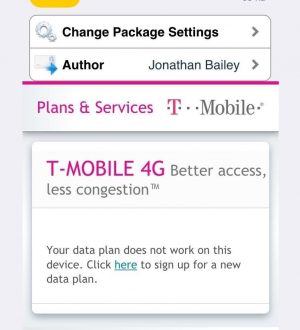


Отправляя сообщение, Вы разрешаете сбор и обработку персональных данных. Политика конфиденциальности.